Как поменять автомобиль на Google Maps
Что нужно знать
- Во-первых, убедитесь, что Карты Google обновлены.
- Затем, чтобы изменить значок, перейдите в Направления > установить место назначения а также маршрут > Начинать > после начала навигации коснитесь синяя стрелка > выберите автомобиль.
В этой статье объясняется, как изменить аватар автомобиля на Google Maps. Инструкции относятся к iOS и Android.
Как поменять машину на Google Maps
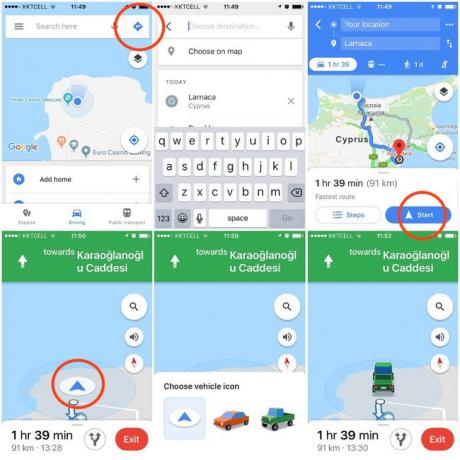
Изменение значка автомобиля в Google Maps на первый взгляд может показаться умным хакерством, но это очень легко осуществить. Вот что вы делаете:
Открытым Карты Гугл на вашем устройстве.
Нажмите синий Направления значок.
Установите свой место назначения а также маршрут
Нажмите Начинать
Как только ваша навигация начнется, коснитесь значок автомобиля (обозначено синей стрелкой)
Проведя слева направо, а затем нажав на желаемый автомобиль, выберите значок нового автомобиля.
Другими словами, для смены автомобиля на Google Maps требуется не что иное, как запуск навигация и нажав на значок своего автомобиля, прежде чем отправиться за рулем (или во время движения, если у вас есть пассажир, который поможет вам).
Вы также можете использовать этот метод, чтобы вернуться к исходной синей стрелке, если вам каким-то образом надоедает красная машина, зеленый пикап или желтый внедорожник. Фактически, вы будете придется используйте этот метод, если вы хотите вернуться, поскольку ваш новый пикап или семейный седан будет оставаться значком транспортного средства по умолчанию, пока вы продолжаете использовать Карты Google.
Не забудьте обновить карты Google, если хотите сменить машину
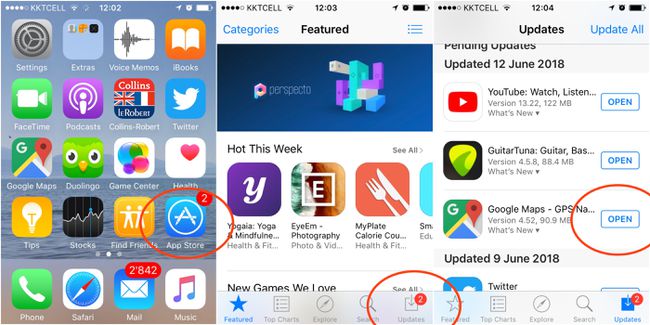
Стоит отметить, что, если вы не обновили Карты Google до соответствующей версии, вы не сможете переключаться с одного значка или цвета автомобиля на другой.
Вот что вы делаете, чтобы обновить Карты Google на iOS и Android, чтобы убедиться, что у вас есть версия, которая позволяет вам ехать домой на своем новом любимом автомобиле.
Открыть Магазин приложений на вашем устройстве.
Нажмите Обновления кнопку, которая находится в строке меню в нижней части экрана.
Нажмите ОБНОВИТЬ в правой части Google Maps.
